后视图
本节介绍服务器背面的各种重要组件。
图 1. 后视图
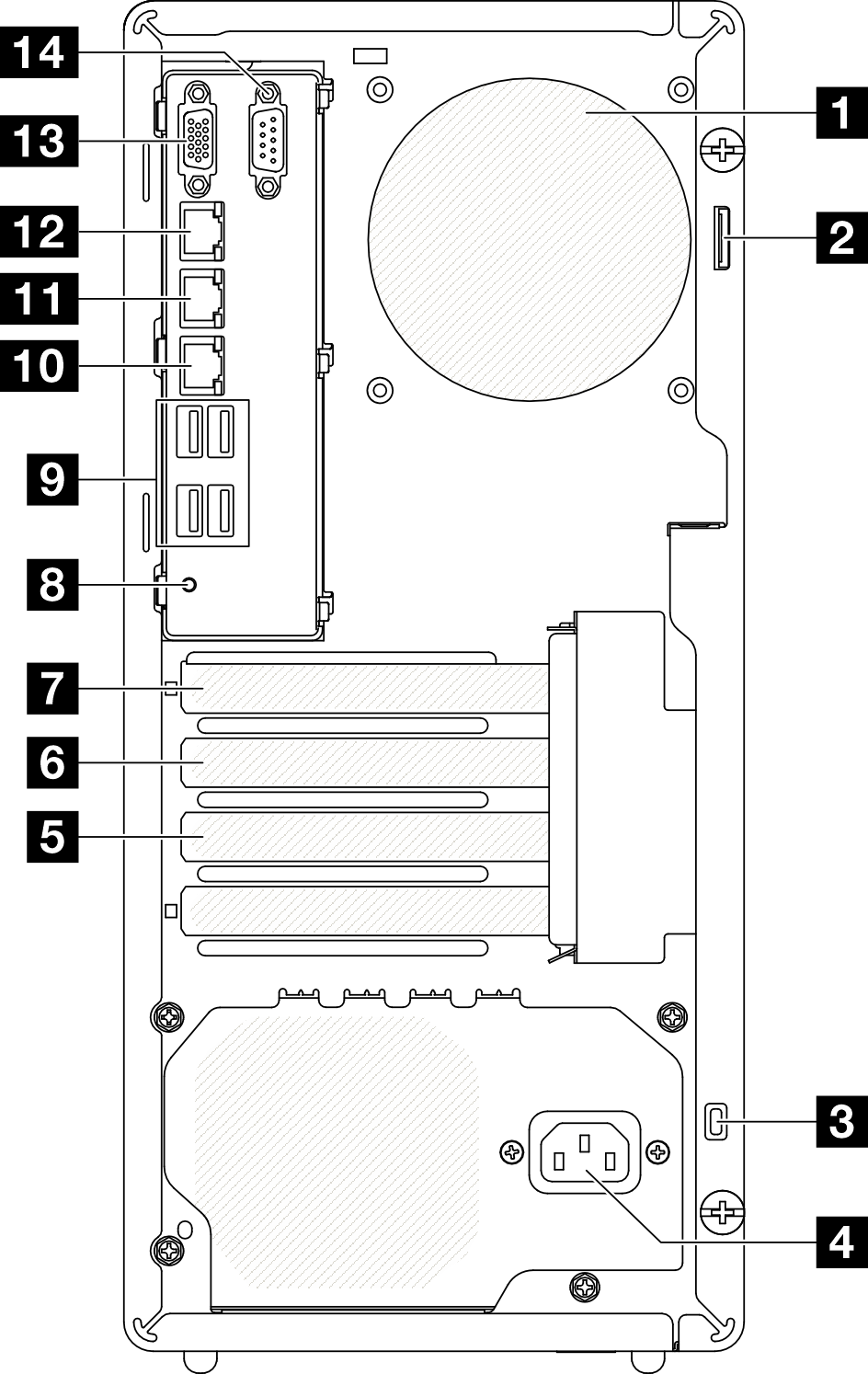
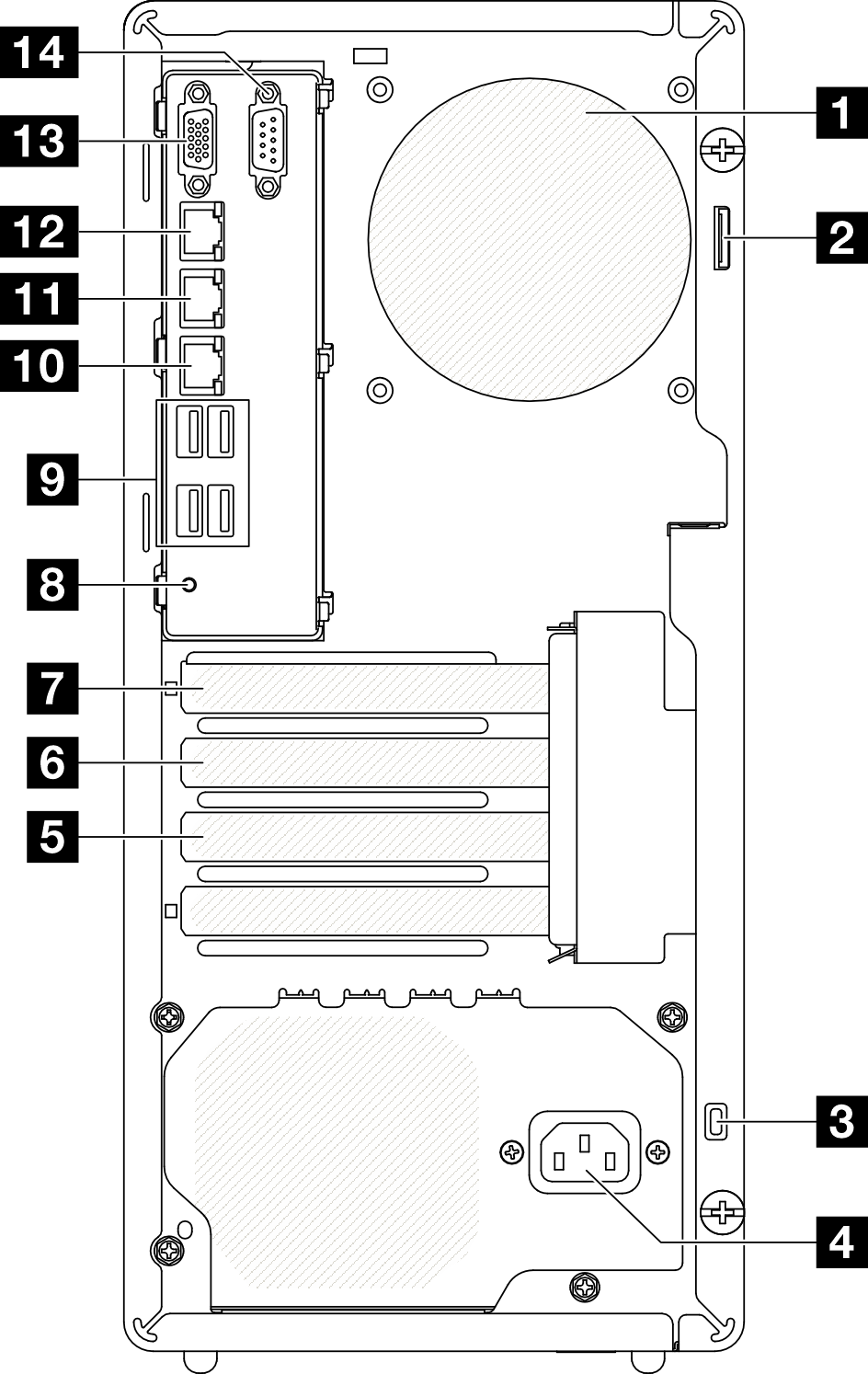
| 1 后置风扇 | 8 NMI 按钮 |
| 2 挂锁环 | 9 USB 3.2 Gen 1(5 Gbps)接口(总共四个接口) |
| 3 Kensington 锁 | 10 以太网接口 2 |
| 4 电源线接口 | 11 以太网接口 1(兼 XCC 网络端口) |
| 5 PCIe 插槽 3 | 12 XCC 系统管理端口(10/100/1000 Mbps RJ-45) |
| 6 PCIe 插槽 2 | 13 VGA 接口 |
| 7 PCIe 插槽 1 | 14 串口 |
1 后置风扇
在此空间中安装后置风扇。
4 电源线接口
此组件用于连接电源线。
8 NMI 按钮
按此按钮可强制处理器产生不可屏蔽中断。可能必须使用笔尖或拉直的曲别针末端按此按钮。按此按钮还可强制进行蓝屏内存转储。请仅在 Lenovo 支持人员的指示下使用此按钮。
9 USB 3.2 Gen 1(5 Gbps)接口
服务器背面有四个 USB 3.2 Gen 1(5 Gbps)接口。将 USB 设备(如鼠标、键盘或其他设备)连接到这些接口中的任一个接口。
10 以太网接口 2
连接以太网线缆以接入 LAN。每个以太网接口有两个状态 LED,可帮助您确定以太网连接和活动。
11 以太网接口 1(兼 XCC 网络端口)
连接以太网线缆以接入 LAN。每个以太网接口有两个状态 LED,可帮助您确定以太网连接和活动。如果未安装 LOM 适配器,则可将以太网 1 接口设置为 Lenovo XClarity Controller 网络接口。
要将以太网接口 1 设置为 Lenovo XClarity Controller 网络接口,请启动 Setup Utility,并选择 。然后,单击共享 NIC 端口,选择共享 OnLom Port:01。
12 XCC 系统管理端口(10/100/1000 Mbps RJ-45)
服务器具有一个专用于 Lenovo XClarity Controller(XCC)功能的 10/100/1000 Mbps RJ-45 接口。通过系统管理端口,您可以使用以太网线缆将笔记本电脑连接到管理端口来直接访问 Lenovo XClarity Controller。请确保将笔记本电脑的 IP 地址设置为与服务器默认设置中的 IP 地址位于同一网络。专用管理网络以物理方式将管理网络流量与生产网络分离,从而提高安全性。
13 VGA 接口
将显示器连接到该接口。
注
最大视频分辨率为 1920 x 1200 @ 60 Hz。
14 串口
将 9 针串行设备连接到该接口。XCC 会共享该串口。XCC 可以使用 Serial over LAN(SOL)来控制共享的串口,以重定向串行流量。
注
如果启用了 SOL(Serial over LAN)或 EMS(紧急管理服务)功能,在 Linux 和 Microsoft Windows 上将会隐藏串口。因此,为了在操作系统上启用串口以支持使用串行设备,必须禁用 SOL 和 EMS。
提供反馈